시스템에서 중복 파일을 검색 할 수있는 두 가지 주요 상황이 있습니다. 첫 번째 디스크 공간을 확보하고 두 번째 파일 관리가 더 쉬워집니다.
많은 중복 파일 파인더는 비디오의 크기 나 이름이 동일한 경우 중복 비디오 파일을 찾을 수도 있습니다.
이러한 프로그램은이 형식에서 고유 한 비디오를 식별하기 때문에 다른 형식이나 해상도로 비디오를 사용할 수있게되면 바로 부족합니다.
이것이 더 나은 결과를 얻을 수 있기 때문에 대신 전문 소프트웨어가 필요한 주된 이유입니다. 시스템에 수백 또는 수천 개의 비디오 파일이있는 경우 특히 그렇습니다.
비슷한 이미지
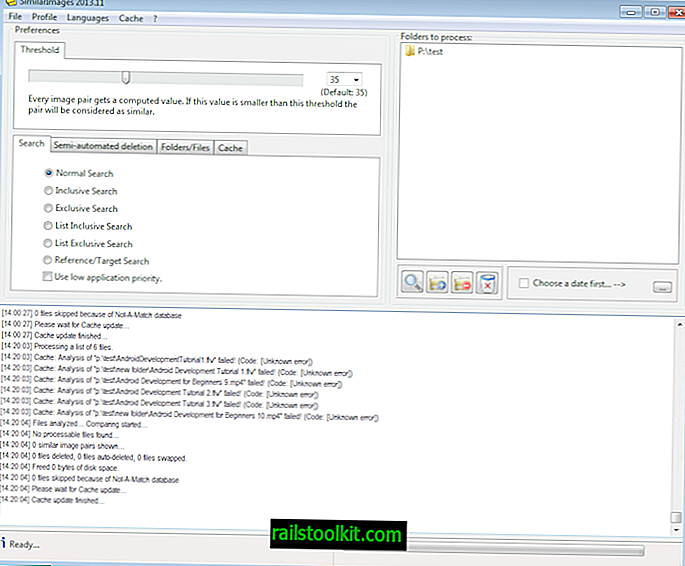
비슷한 이미지라는 이름을 혼동하지 마십시오. 프로그램은 중복 이미지와 비디오를 감지 할 수 있습니다. 일반 중복 파일 파인더와 달리 단순히 파일 크기 또는 이름을 비교하지 않고 대신 다음을 수행하십시오.
처리하려는 폴더 중 하나에 저장된 각 비디오 파일의 축소판을 생성합니다. 그런 다음 축소판 그림의 풋 프린트를 비교하여 중복 비디오 파일을 찾습니다.
이것이 의미하는 것은 문제의 비디오 파일이 다른 형식, 압축 수준, 해상도 또는 기타 정의 요소를 사용하더라도 복제본을 찾을 수 있다는 것입니다.
작업 속도를 높이기 위해 드라이브에 결과가 캐시됩니다.
가장 먼저해야 할 일은 폴더 창에 처리 할 폴더를 하나 이상 추가하는 것입니다. 원하는 경우 폴더를 더 추가하고 원하는 경우 특정 연령의 파일로 처리를 제한 할 수 있습니다.
그런 다음 처리 옵션을 선택할 수 있습니다. 가장 일반적인 것은 다음과 같습니다.
- 일반 검색은 모든 파일을 서로 비교합니다.
- 포함 검색은 동일한 디렉토리에있는 파일 만 비교합니다.
- 독점 검색은 동일한 디렉토리에없는 파일 만 비교합니다.
- 참조 / 대상 검색은 참조 디렉토리에 저장된 파일을 다른 디렉토리의 파일과 비교합니다.
또한 상단의 슬라이더를 사용하여 일치 임계 값을 변경하거나 우선 순위 목록 (예 : 작은 파일, 저해상도 파일 또는 오래된 파일)을 기반으로 파일을 자동으로 삭제하는 자동 삭제 규칙을 구성 할 수 있습니다.
처리 속도는 놀라 울 정도로 빠르지 만 프로세스 중에 알 수없는 오류가 발생할 가능성이 있습니다. 이 프로그램은 여러 가지 비디오 형식을 지원하지만 일부는 지원하지 않으므로 일부 형식은 처리되지 않습니다.
설치 또는 해당 코드에 포함되어 있지만 FFThumb을 설치 한 경우에는 그렇지 않습니다. 이것은 64 비트 버전의 Windows에서만 발생하는 문제 일 수 있지만 확실하게 말할 수는 없습니다.
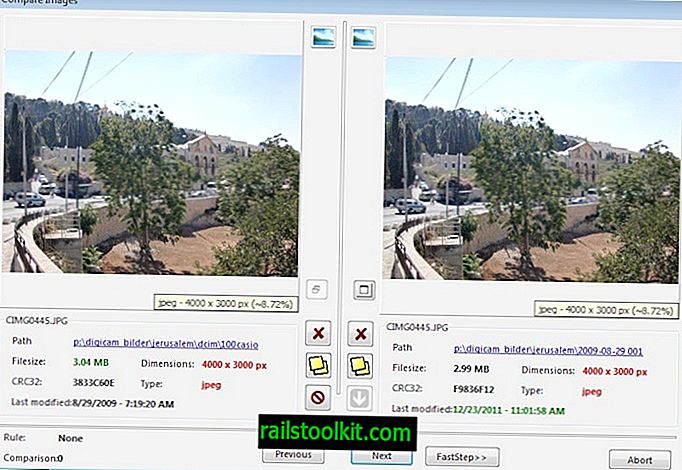
모든 스캔은 초기 스캔 후 미리보기 이미지로 표시됩니다. 각 파일은 이름, 상위 디렉토리, 파일 크기, 크기, 유형, CRC32 값 및 수정 날짜 및 시간과 함께 나열됩니다.
여기에 표시된 파일 중 하나를 삭제하거나 시작하기 전에 모든 중복 파일을 찾아 볼 수 있습니다.
대안
시스템에서 비슷한 이미지를 실행하는 데 문제가있는 경우 다음 대안 중 하나를 시도 할 수 있습니다.
- Easy Duplicate Finder는 동일한 파일 크기 나 이름으로 디렉토리를 스캔하는 무료 전통 프로그램입니다. 다른 해상도 나 형식으로 제공되는 동일한 비디오는 찾지 못하지만 가장 눈에 띄는 중복 파일을 정렬하는 데 사용할 수 있습니다.
- 중복 비디오 검색은 무료는 아니지만 비디오 핑거 프린팅 기술을 사용하여 다른 형식, 해상도 또는 품질로 저장된 경우에도 비디오 사본을 감지합니다. avi, mkv, flv, wmv 및 mpg를 포함한 다양한 형식을 지원합니다.
- 비디오 비교기는 또 다른 상용 프로그램입니다. 다른 방법으로 비디오의 크기를 조정하거나 자르거나 회전하거나 수정 한 경우에도 중복 비디오를 감지 할 수 있습니다. 프로 버전을 제외한 모든 버전은 각 스캔과 비교할 수있는 비디오 수로 제한됩니다.














